
Wielu użytkowników iPhone'a wysyła i odbiera wiadomości obrazkowe za pośrednictwem aplikacji Wiadomości, które są wysyłane jako iMessage, jeśli odbiorca i nadawca jest użytkownikiem iPhone'a, lub jako MMS, jeśli dana osoba jest użytkownikiem telefonu z systemem Android lub Windows. Zazwyczaj wiadomości obrazkowe są wysyłane bez żadnych problemów, ale jeśli masz problem, gdy iPhone nie wysyła wiadomości obrazkowych, przeczytaj poniższe kroki, aby szybko rozwiązać problem.
Pamiętaj, że te kroki są wykonywane po stronie użytkownika na Twoim iPhonie, jeśli telefon odbiorcy ma problem, musisz osobno postępować zgodnie z instrukcjami. Wiadomości obrazkowe będą działać na różnych platformach do i z iPhone'a, Androida, Windows Phone i innych urządzeń, zakładając, że dostępne są niezbędne usługi i abonament komórkowy. Jeśli telefon lub odbiorca nie ma abonamentu na transmisję danych ani abonamentu, urządzenie nie będzie w stanie wysyłać ani odbierać zdjęć bez połączenia Wi-Fi.
Rozwiązywanie problemów z iPhone'em, który nie wysyła wiadomości obrazkowych
Te kroki dotyczą wszystkich modeli iPhone'a z wszystkimi wersjami iOS, nie ma znaczenia, które urządzenie lub wersja jest uruchomiona w telefonie.
1:Potwierdź, że dane komórkowe są aktywne, Wi-Fi włączone
Aby wysyłać zdjęcia przez iMessage, iPhone musi mieć aktywny abonament komórkowy lub połączenie Wi-Fi.
- Przejdź do aplikacji „Ustawienia”, a następnie wybierz „Komórka”
- Upewnij się, że przełącznik „Dane komórkowe” jest ustawiony w pozycji WŁ.
Dane komórkowe można wyłączyć, jeśli zamiast tego istnieje aktywne połączenie Wi-Fi, możesz to potwierdzić, przesuwając palcem w górę od dołu ekranu iPhone'a i dotykając ikony Wi-Fi, aby upewnić się, że połączenie bezprzewodowe jest aktywne i włączone.
2:Potwierdź włączenie MMS-ów
Wiadomości MMS są niezbędne do wysyłania wiadomości multimedialnych na różne platformy. Upewnij się, że jest to włączone, jeśli masz problemy z wysyłaniem wiadomości graficznych:
- Przejdź do aplikacji „Ustawienia”, a następnie do „Wiadomości”
- Upewnij się, że opcja „Wiadomości MMS” jest w pozycji WŁĄCZONE
- Przejdź do aplikacji Ustawienia i do „Wiadomości”, a następnie upewnij się, że iMessage jest w pozycji ON
- Przytrzymaj jednocześnie przycisk zasilania i przycisk Początek, aż zobaczysz logo Apple, zwykle około 10 sekund
- Otwórz aplikację „Ustawienia” i przejdź do „Ogólne”, a następnie do „Resetuj”
- Wybierz „Zresetuj ustawienia sieci” i potwierdź, że chcesz to zrobić
- Czy zasięg sieci komórkowej jest słaby? Może to spowodować niepowodzenie wysyłania wiadomości i wiadomości obrazkowych
- Czy odbiór komórkowy odbiorcy jest zły lub nie działa? Może to również spowodować awarię wysyłania wiadomości obrazkowych
- Czy nie jest dostępny plan transmisji danych lub połączenie Wi-Fi? Brak usługi danych pozwoli teraz iMessage na przesyłanie tekstów lub obrazów
- Czy zwykłe wiadomości tekstowe działają przy wysyłaniu i odbieraniu? Jeśli wiadomości tekstowe nie będą wysyłane również z iPhone'a, mogą wystąpić inne problemy, w tym problem z abonamentem komórkowym
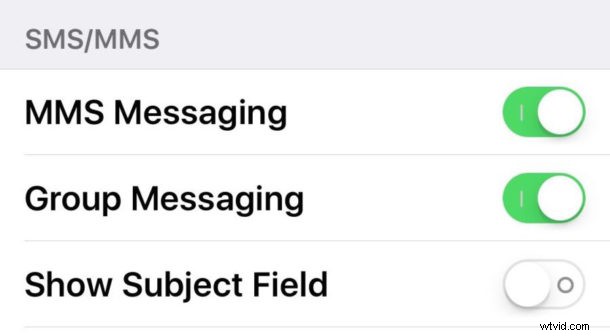
Wiadomości MMS są obowiązkowe, jeśli chcesz wysyłać i odbierać wiadomości obrazkowe od dowolnego użytkownika Androida, Windows Phone, Blackberry, a także dowolnego użytkownika iPhone'a, który nie korzysta z iMessage.
3. Potwierdź, że iMessage jest włączony
Korzystanie z iMessage to sposób, w jaki większość użytkowników iPhone'a komunikuje się ze sobą, będziesz chciał mieć pewność, że ta funkcja jest włączona, jeśli korzystasz z iPhone'a. Niektórzy użytkownicy wyłączają iMessage, ale nie jest to zalecane, a zdecydowana większość właścicieli iPhone'ów powinna używać tej usługi do komunikacji:
Uwaga, jeśli zobaczysz „iMessage czeka na aktywację”, możesz przełączyć usługę.
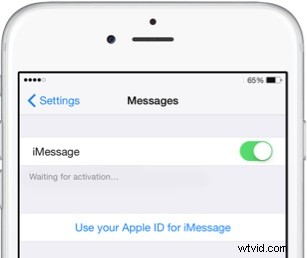
Czasami samo wyłączenie i ponowne włączenie iMessage może również rozwiązać problemy z iMessage.
4. Uruchom ponownie iPhone'a
Ponowne uruchomienie iPhone'a często może naprawić błędne zachowanie i inne proste problemy, w tym niemożność wysyłania wiadomości ze zdjęciami za pomocą iPhone'a.
To wymusza ponowne uruchomienie iPhone'a, co często rozwiązuje problemy z wysyłaniem wiadomości i innymi dziwnymi zachowaniami w iOS.
5. Zresetuj ustawienia sieciowe
Czasami zresetowanie ustawień sieciowych w iOS jest konieczne, aby naprawić wysyłanie obrazu na iPhonie, jeśli funkcja wysyłania i odbierania obrazu nie działa poprawnie. Jest to łatwe i zajmuje tylko chwilę:
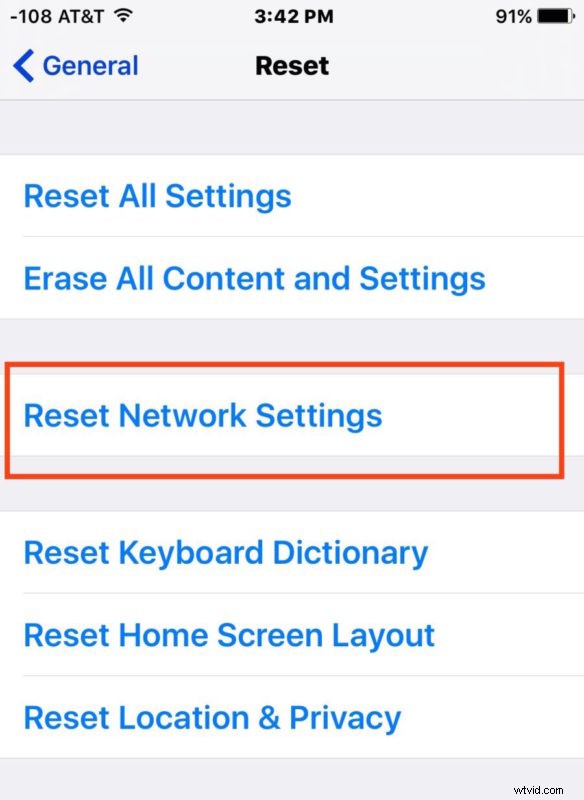
Spowoduje to zresetowanie wszystkich zapamiętanych połączeń Wi-Fi, a także dostosowania DNS i DHCP, więc przygotuj się na ponowne wprowadzenie haseł i wszelkich takich danych dla połączeń Wi-Fi i routerów.
Inne uwagi
Czy masz jakieś inne wskazówki lub sztuczki, aby rozwiązać problem z wysyłaniem wiadomości ze zdjęciami z iPhone'a? Daj nam znać, co działa dla Ciebie w komentarzach, jednak w większości przypadków powyższe kroki rozwiążą Twój problem!
